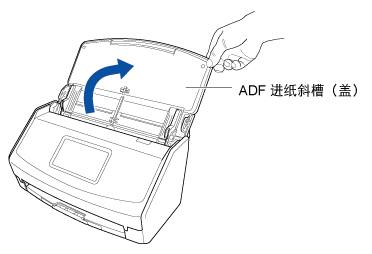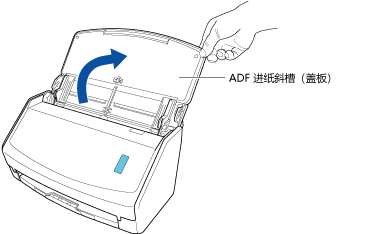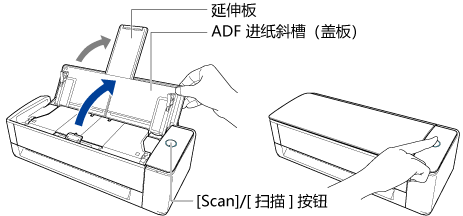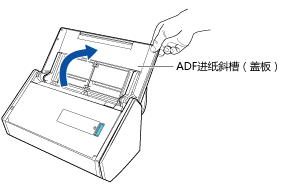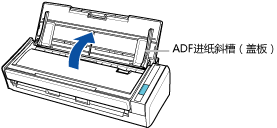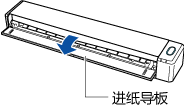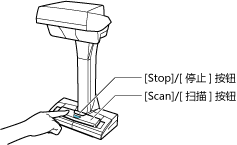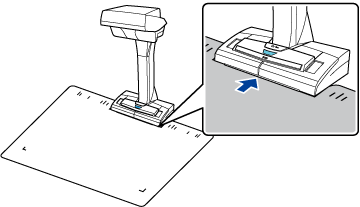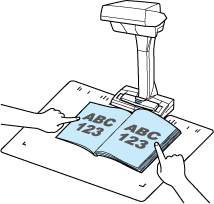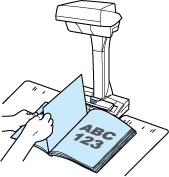此网站设计用于ScanSnap Home 2.xx。
如果您正在使用ScanSnap Home 3.0或更高版本,请参阅此处。
使用翻页检测扫描书籍
使用翻页检测扫描书籍,当书籍翻页时将自动开始扫描。
当连续扫描书籍中的多个页面时,此扫描方法非常有用。
提示
-
当ScanSnap的安装环境或书籍的规格处于以下任一情况时,请使用定时模式扫描书籍。
详情请参阅使用定时模式扫描文档。
ScanSnap的安装环境
ScanSnap安装在直射阳光下
ScanSnap安装在白炽灯等发出大量红外线的照明下
因某些环境因素使ScanSnap在不均匀照明下,如使用聚光灯
要扫描书籍以外的物体放置在背景垫上
加热器等发射红外线光的设备放置在ScanSnap附近
背景垫上出现人员等阴影移动
书籍规格
对页展开时小于A4 (210 × 297 mm)/Letter (8.5 × 11 in. (216 × 279.4 mm)) 的漫画和平装本等书籍
扫描书籍时,您也可以通过按住ScanSnap上的[Scan]/[扫描]按钮2秒或更长时间来启用翻页检测。当发生这种情况时,完成扫描文档后,翻页检测将再次禁用。
创建自扫描书籍的图像将被保存在于个人设置的[保存至]中指定的文件夹中。
提示
-
在书籍扫描完成后,您可以在电脑上接收到有关内容数据记录的文档类型和扫描图像保存目的地的通知。
详情请参阅指定ScanSnap Home的操作。